为你解答win10系统安装或重新安装系统的方案
发布日期:2019-11-29 作者:雨林木风纯净版系统 来源:http://www.8ud.cn
win10系统是很多电脑用户首选的装机系统,然而有不少用户在使用过程中可能会碰到win10系统安装或重新安装系统的情况。大部分用户电脑技术都是菜鸟水平,面对win10系统安装或重新安装系统的问题,无法自行解决。不少用户都来咨询小编win10系统安装或重新安装系统要怎么处理?其实可以根据以下步骤1. 打开 pC; 2. 安装程序应该会自动启动,如果没有,请依次单击「开始」按钮和“计算机”,打开 dVd 驱动器中的 windows 7 安装光盘,然后双击 setup.exe;这样的方式进行电脑操作,就可以搞定了。下面就和小编一起看看解决win10系统安装或重新安装系统问题详细的操作步骤:
因安装系统需要对硬盘进行格式化操作,为了避免重要数据的丢失,请首先把硬盘上的重要数据进行备份。需要备份的数据包括:
个人撰写的文档,电子邮件等资料
重要的图片、音乐或视频资料
iE的收藏夹内容
办公软件生成的各种数据和报表
程序安装文件(没有光盘只备份在硬盘上的重要程序的安装文件)
一、更新安装
您可以升级或执行自定义安装。升级将保留您的文件、设置和程序(这是安装 windows 最简便的方法)。自定义安装不会保留您的文件、设置或程序。您可以使用自定义安装来完全替换当前的操作系统,或在您选择的特定设备或分区上安装 windows。
安装 windows 的基本步骤是:
1. 打开 pC;
2. 安装程序应该会自动启动,如果没有,请依次单击「开始」按钮和“计算机”,打开 dVd 驱动器中的 windows 7 安装光盘,然后双击 setup.exe;
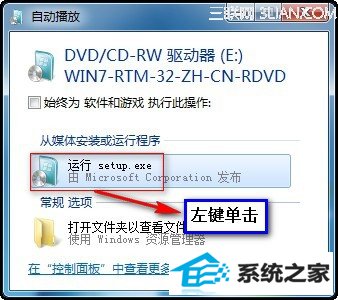
3. 在“安装 windows”页面上,单击“立即安装”;

4. 在“获取安装的重要更新”页面上,我们建议获取最新的更新,以帮助确保成功安装及保护您的计算机受到安全漏洞威胁。在 windows 安装过程中,计算机需要连接到 internet 才能获取这些更新。


5. 在“请阅读许可条款”页面上,如果接受许可条款,请单击“我接受许可条款”,然后单击“下一步”;

6. 在“您想进行何种类型的安装?”页面上,单击“升级”或“自定义”。您可能会看到兼容性报告。继续按说明完成安装 windows 7。

二、光驱引导安装程序
1. 设置光驱引导:将安装光盘放入光驱,重新启动电脑,当屏幕上出现“LEnoVo”的开机LoGo时,按下键盘上的“F12”键,选择“Cd/dVd(代表光驱的一项)”,按下回车(Enter)键确定;

2. 选择光驱,几秒后,屏幕上会出现“press any key to boot from cd…”的字样,此时需要按下键盘上的任意键以继续光驱引导。如下图所示:

3. 光驱引导起来后,会连续出现如下界面:
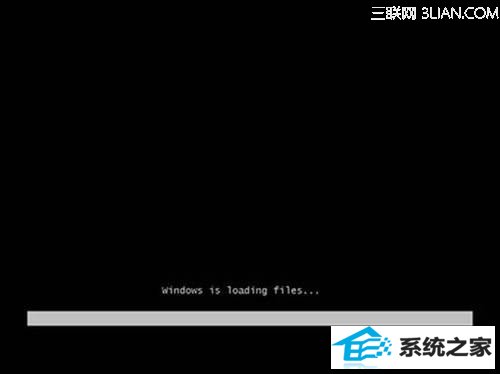
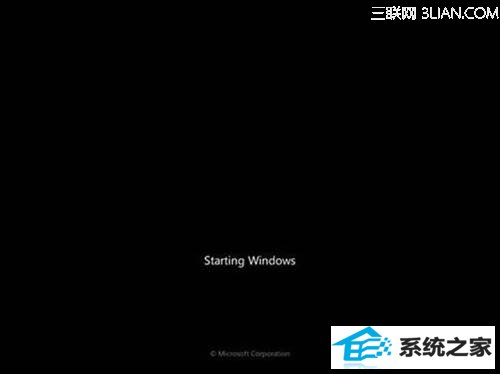

4. 此处保持默认状态即可,“要安装的语言”选择“中文(简体)”,“时间和货币格式”选择“中文(简体,中国)”,“键盘和输入方法”选择“中文(简体)-美式键盘”,点击“下一步”;

5. 版本选择,按照出厂随机系统版本的不同,此处可能略有不同,直接点击“下一步”即可;
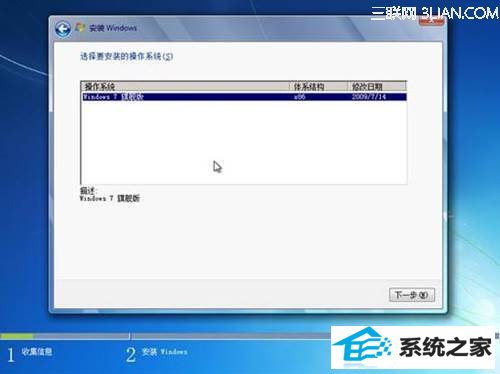
6. 同意许可条款,勾选“我接受许可条款(A)”后,点击下一步;
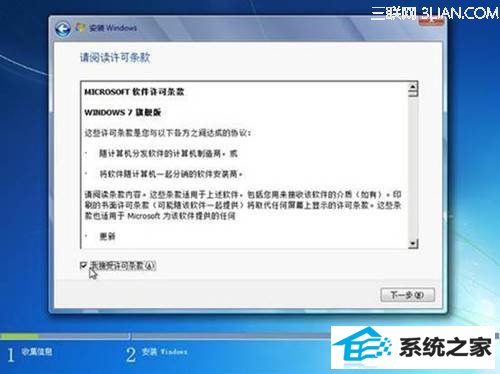
7. 进入分区界面,点击“驱动器选项(高级)”;
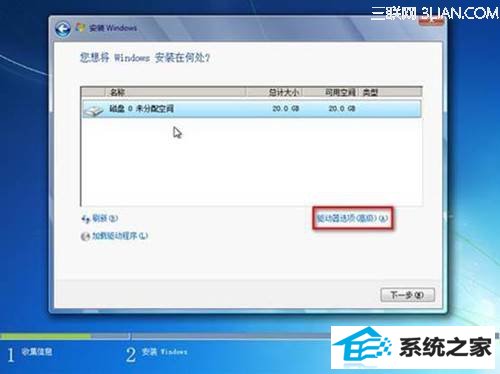
8. 点击“新建(E)”,创建分区;
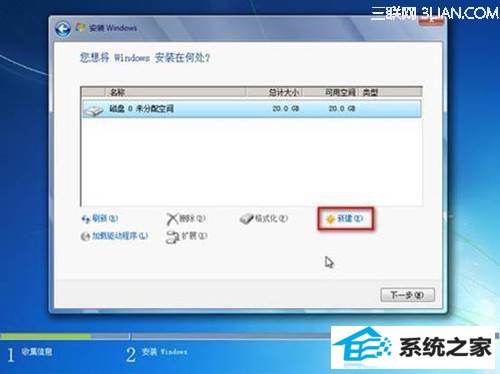
9. 设置分区容量并点击“下一步”;
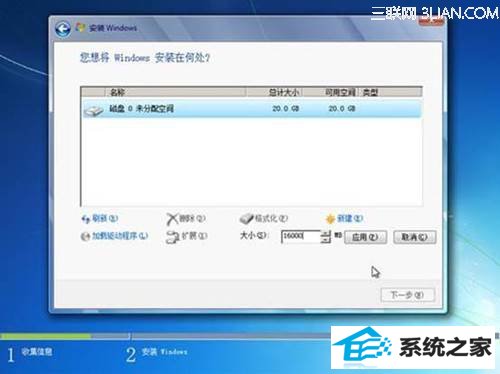
10. 如果是在全新硬盘,或删除所有分区后重新创建所有分区,windows 7系统会自动生成一个100M的空间用来存放windows 7的启动引导文件,出现如下图的提示,点击“确定”;

11. 创建好C盘后的磁盘状态,这时会看到,除了创建的C盘和一个未划分的空间,还有一个100M的空间;
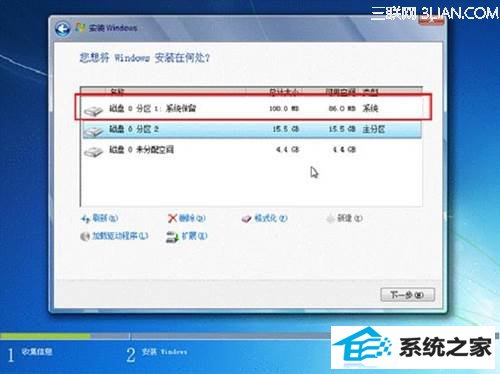
12. 与上面创建方法一样,将剩余空间创建好;
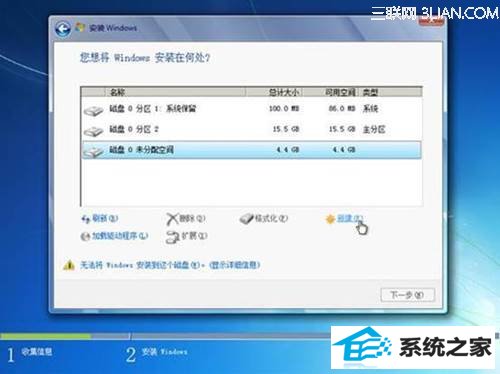
13. 选择要安装系统的分区,点击“下一步”;
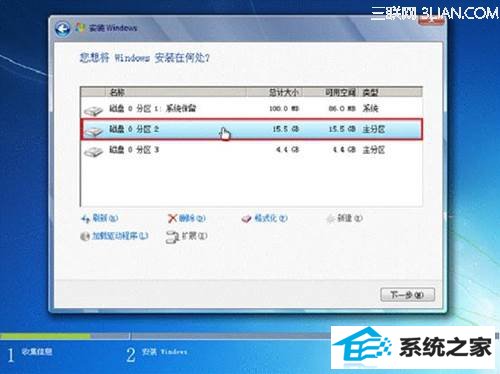
14. 系统开始自动安装系统;
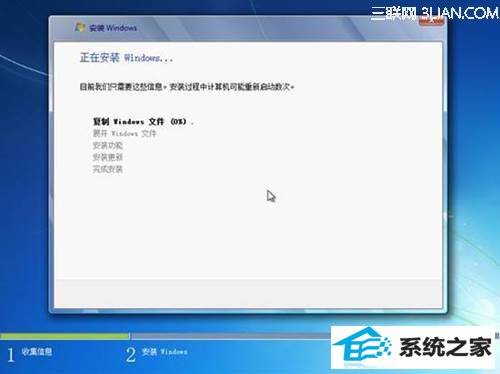
15. 完成“安装更新”后,会自动重启;
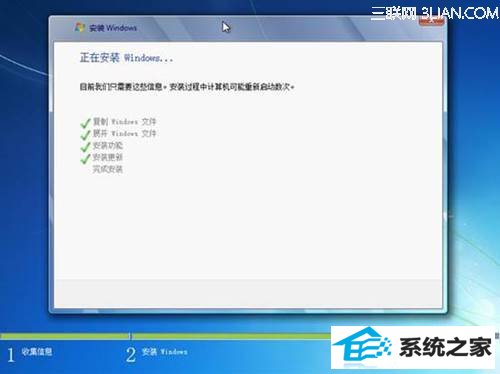
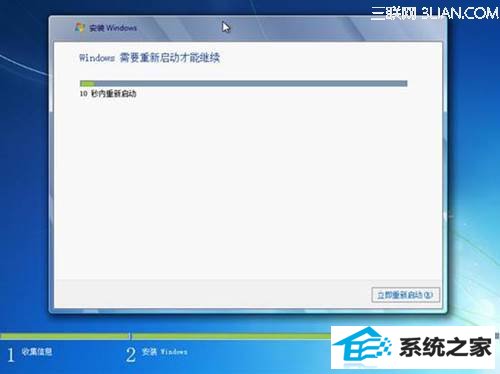
16. 出现windows的启动界面;

17. 安装程序会自动继续进行安装;

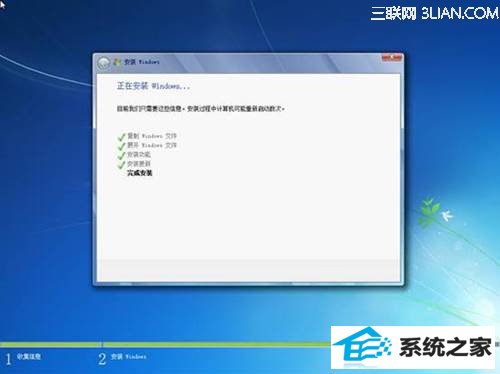

18. 此处,安装程序会再次重启并对主机进行一些检测,这些过程完全自动运行。



19. 完成检测后,会进入用户名设置界面
alt=http://webdoc.lenovo.com.cn/lenovowsi/uploadimages/2009-11-29/K67pU4nigzyC912b.jpg width=500 height=374 src="http://webdoc.lenovo.com.cn/lenovowsi/new_cskb/uploadfile/20140109185846032.jpg">
输入一个用户名

20. 设置密码。需要注意的是,如果设置密码,那么密码提示也必须设置。如果觉得麻烦,也可以不设置密码,直接点击“下一步”,进入系统后再到控制面板?d用户账户中设置密码
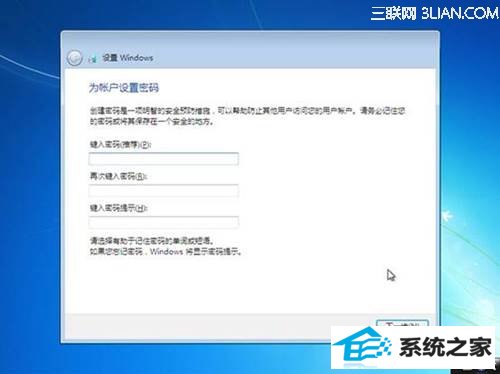
21. 设置时间和日期,点击“下一步”
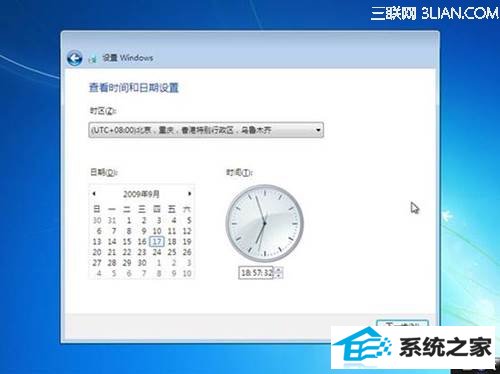
22. 系统会开始完成设置,并启动。



23. 如在密码设置界面设置了密码,此时会弹出登录界面,输入刚才设置的密码后确定。

24. 进入桌面环境,安装完成

相关系统推荐
- 番茄花园Windows xp 电脑城2021五一装机版 2021-05-02
- 雨林木风 Ghost Win10 64位 纯净版 v2019.07 2019-06-27
- 电脑公司Windows10 优化装机版64位 2020.09 2020-08-16
- 雨林木风win11 64位分享精品版v2021.10免激活 2021-09-06
- 深度技术WinXP 体验装机版 2021.07 2021-06-10
- 萝卜家园Win7 安全装机版64位 2021.02 2021-01-12
- 电脑公司Windows11 大神装机版64位 2021.08 2021-07-15
- 雨林木风Window7 32位 万能春节纯净版 v2020.02 2020-01-24
- 电脑公司Win10 正式装机版32位 2020.07 2020-06-13
- 电脑公司WinXP 完美装机版 2020.06 2020-05-09
栏目专题推荐
闪电系统 天空一键重装系统 戴尔一键重装系统 云帆系统 天空装机管家 风林火山win7系统下载 咔咔装机管家 惠普win7系统下载 系统城重装系统 华硕系统 洋葱头装机大师 傻瓜装机卫士 小黑马win10系统下载 洋葱头系统 系统基地装机管家 闪电装机大师 小黑马装机助手 橙子装机管家 睿派克一键重装系统 小马win8系统下载系统下载推荐
系统教程推荐
- 1win7系统360浏览器兼容模式如何配置
- 2win10系统“系统更新安装完毕”才能关机的还原教程
- 3一键重装系统简体吗
- 4win10系统切换输入法快捷键是什么
- 5win10装机版系统如何打开虚拟键盘
- 6w7装机版旗舰版和强化版的区别是什么?w7装机版旗舰版和强化版哪个好
- 7win10系统qq消息没有提示音的方法介绍
- 8xp装机版安装office2007提示错误1402
- 9win7系统修复注销关机声音的配置办法
- 10win10系统怎么彻底卸载loadrunner_win10系统完全卸载loadrunner的图
- 11win10系统系设置windows照片查看器为默认查看器的操作方案
- 12win7系统桌面右键菜单如何添加关机项
 雨林木风纯净版系统
雨林木风纯净版系统








